Apague facilmente todo o conteúdo e configurações do iPhone, iPad ou iPod de forma completa e permanente.
- Limpar arquivos indesejados do iPhone
- Limpar cache do iPad
- Limpar os cookies do Safari para iPhone
- Limpar o cache do iPhone
- Limpar a memória do iPad
- Limpar o histórico do iPhone Safari
- Excluir contatos do iPhone
- Excluir o backup do iCloud
- Excluir e-mails do iPhone
- Excluir WeChat do iPhone
- Excluir iPhone WhatsApp
- Excluir mensagens do iPhone
- Excluir fotos do iPhone
- Excluir lista de reprodução do iPhone
- Excluir código de restrição de iPhone
Como excluir todos os contatos do iPhone: 3 maneiras de eliminá-los
 atualizado por Lisa Ou / 15 de outubro de 2021 14:20
atualizado por Lisa Ou / 15 de outubro de 2021 14:20Quando você está em uma festa social ou simplesmente no parque ou em qualquer lugar público, provavelmente encontrará pessoas e conversará com elas, o que eventualmente resultará em uma conversa profunda. Na parte, um de vocês irá pedir informações de contato e com certeza irá salvar as informações de contato no seu iPhone. Mas quando você está sempre usando seu iPhone para salvar as informações de contato das pessoas, sua lista de contatos pode ficar aparentemente grande demais para o seu iPhone suportar, o que pode causar problemas em seu iPhone, com certeza. Excluí-los um por um é estressante, especialmente quando eles estão em grande número. Com isso, com certeza, você gostaria de saber como deletar todos os contatos do iPhone. Este artigo apresenta as melhores ferramentas e ensina como usá-las.
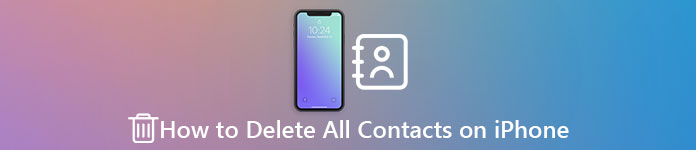

Lista de guias
O FoneEraser para iOS é o melhor limpador de dados para iOS que pode apagar facilmente todo o conteúdo e configurações do iPhone, iPad ou iPod de forma completa e permanente.
- Limpe dados indesejados do iPhone, iPad ou iPod touch.
- Apague os dados rapidamente com uma sobrescrição única, o que pode economizar tempo para muitos arquivos de dados.
- É seguro e fácil de usar.
Parte 1. Por que você precisa excluir todos os contatos do iPhone
Seu iPhone autoriza você a salvar números de telefone e informações de contato para fazer uma chamada, enviar um e-mail rapidamente e muito mais. Para sua conveniência, o iPhone permite que você salve quantos contatos forem necessários para que você sempre tenha informações de contato importantes com você onde quer que esteja. A esta altura, com certeza, a pergunta que você tem em mente é 'como excluo todos os contatos do meu iPhone?' Talvez você ainda esteja se perguntando qual seria o motivo e por que você precisaria excluir seus contatos do iPhone e como faço para excluir todos os contatos do meu iPhone. Por mais importante que seu contato pareça, pode chegar um momento em que você irá optar e precisar excluí-lo.
Tendo isso em mente, este artigo apresenta os principais motivos pelos quais você precisa excluir contatos no iPhone:
Em primeiro lugar, pode não ser uma coisa nova e surpreendente, mas você precisa excluir todos os seus contatos se eles não forem mais úteis para você e se você não estiver mais conectando essas pessoas em seus contatos.
Além disso, devido ao fato de que, como mensagens, fotos e vídeos, eles não desaparecem no momento em que você toca no botão Excluir do seu iPhone. Pode ser uma coisa nova e surpreendente, mas o que realmente acontece quando você apaga manualmente os contatos é que eles serão empilhados em um arquivo compactado e armazenados em algum lugar no fundo da base de memória de armazenamento do seu iPhone. Imediatamente após ficarem sobrecarregados, isso pode afetar a memória de armazenamento e o desempenho do iPhone.
Por último, mas não menos importante, se você está planejando vender ou dar o seu iPhone a alguém, você definitivamente precisa excluir os contatos do seu dispositivo. Porque se você não fizer isso, isso seria um risco potencial para alguns problemas de segurança se alguém tiver um meio de entrar em seus contatos anteriores. É um risco para a segurança, pois quem terá acesso aberto aos seus contatos e poderá obter os números de seus amigos próximos e familiares. Não se preocupe mais, nós o ensinaremos a deletar contatos de seu iPhone de uma só vez.
Parte 2. Como excluir contatos do iPhone
Se você ainda está pensando em como excluir todos os contatos do iPhone, este artigo tem muito a oferecer para você. Aqui, apresentamos a você várias maneiras de fazer isso. Abaixo estão as etapas simplificadas a seguir:
1. Como excluir contatos no iPhone com FoneEraser para iOS
Existem muitas maneiras de excluir contatos do seu iPhone, mas a melhor maneira de fazer isso é usando um software incrível. Se você quiser saber como excluir todos os contatos do iPhone de uma vez, é altamente recomendável usar FoneEraser para iOS. É o melhor e mais fácil de usar o limpador de dados iOS que oferece opções de nível de apagamento que você pode apagar de arquivos em qualquer dispositivo iOS, no seu caso, para o seu iPhone. Enquanto podem ser instalados e usados são computadores Windows e Mac. Abaixo estão as etapas a seguir:
O FoneEraser para iOS é o melhor limpador de dados para iOS que pode apagar facilmente todo o conteúdo e configurações do iPhone, iPad ou iPod de forma completa e permanente.
- Limpe dados indesejados do iPhone, iPad ou iPod touch.
- Apague os dados rapidamente com uma sobrescrição única, o que pode economizar tempo para muitos arquivos de dados.
- É seguro e fácil de usar.
Passo 1Baixe FoneEraser para iOS e instale-o em seu computador.

Passo 2Depois disso, ele será iniciado automaticamente. Se não estiver, basta clicar duas vezes no ícone em sua área de trabalho para abrir o software e ver sua interface. Em seguida, conecte seu iPhone ao computador usando um cabo de carregamento USB.

Passo 3Verifique se o seu iPhone está conectado. Após isso clique no Liberar espaço encontrado no painel esquerdo da interface. Em seguida, prossiga para Apagar arquivos de lixo. Observe que você apagará os arquivos indesejados porque os contatos excluídos manualmente serão empilhados em um formato de arquivo compactado e armazenados no armazenamento do seu iPhone.

Passo 4Aguarde o carregamento dos arquivos e marque as caixas. Em seguida, clique no apagar botão localizado na parte inferior direita da interface. Aguarde o processo de compensação terminar e pronto.

Se você deseja vender ou dar o seu iPhone, provavelmente precisará excluir todos os seus arquivos, incluindo informações confidenciais, como os contatos do iPhone. Você também pode usar o FoneEraser para iOS para fazer isso. Abaixo estão as etapas a seguir:
Passo 1Conecte seu iPhone ao computador usando um cabo de carregamento USB.
Passo 2Verifique se o seu iPhone está conectado. Clique no Apagar todos os dados localizado na parte superior da interface.
Passo 3Em seguida, escolha um dos três níveis de apagamento (Baixo, Coração, Alta). Definitivamente, se você quiser saber como excluir todos os contatos no iPhone, então Alta O nível é recomendado. Clique no Início botão localizado na parte inferior. Em seguida, confirme o processo clicando em Sim.
Ao fazer este processo, todos os dados em seu iPhone, incluindo arquivos inúteis e seus contatos de arquivos compactados, serão apagados. Este processo é melhor usado quando você deseja vender seu iPhone e ficar protegido com suas informações de contato.
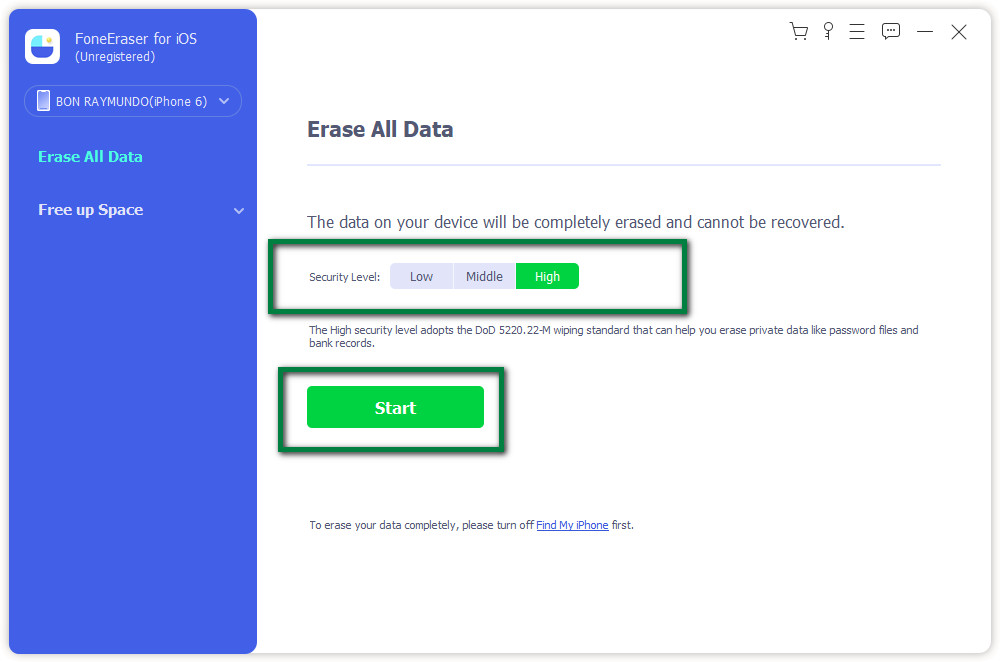
2. Como excluir contatos no iPhone com FoneTrans para iOS
Se você deseja gerenciar seus contatos no seu iPhone, então FoneTrans para iOS é a melhor ferramenta que irá atender às suas necessidades. É a melhor transferência do iPhone para transferir dados que você pode usar para fazer backup e restaurar contatos com apenas um clique. Também é capaz de transferir contatos entre dispositivos iOS e computadores e exclua contatos do iPhone. Além disso, também pode ajudá-lo a salvar e visualizar mensagens do iPhone, gerenciar dados entre dispositivos iTunes/computador/iOS e muito mais. Além disso, pode ser instalado em computadores Windows e Mac. Abaixo estão as etapas simplificadas a seguir:
Com o FoneTrans para iOS, você desfrutará da liberdade de transferir seus dados do iPhone para o computador. Você pode não só transferir mensagens de texto do iPhone para o computador, mas também fotos, vídeos e contatos podem ser movidos para o PC facilmente.
- Transfira fotos, vídeos, contatos, WhatsApp e mais dados com facilidade.
- Visualize os dados antes de transferir.
- iPhone, iPad e iPod touch estão disponíveis.
Passo 1Baixe e instale o FoneTrans para iOS no computador.

Passo 2Em seguida, conecte seu iPhone ao computador usando um cabo USB. Quando conectado, ele fará a varredura automaticamente em seu iPhone.
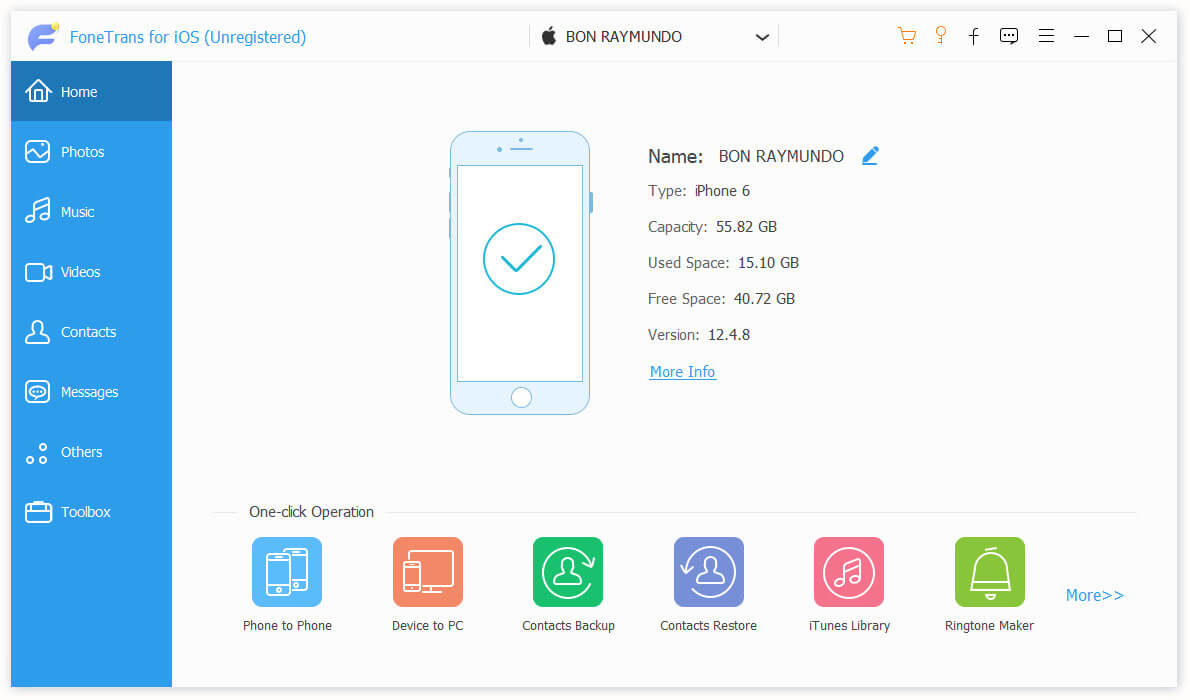
Passo 3Após a digitalização, escolha Contactos do painel esquerdo. Todos os contatos e suas informações aparecerão listados na tela.
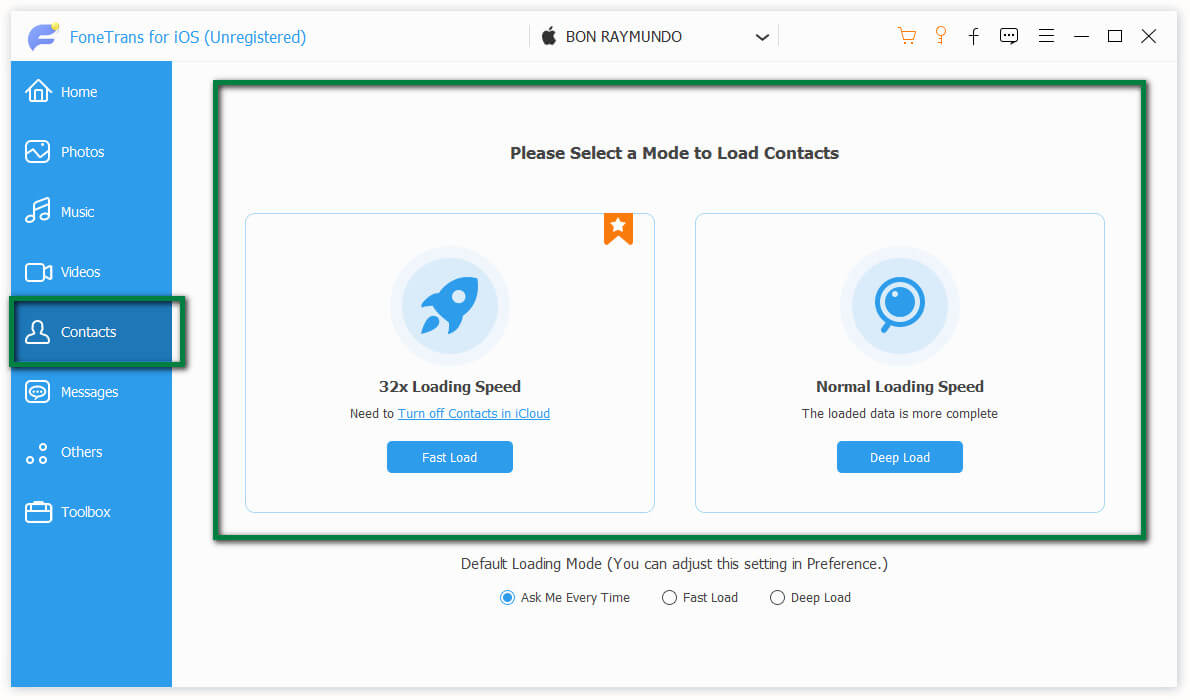
Passo 4Obtenha um ou alguns deles ou marque todos que deseja excluir e clique no Apagar ícone.
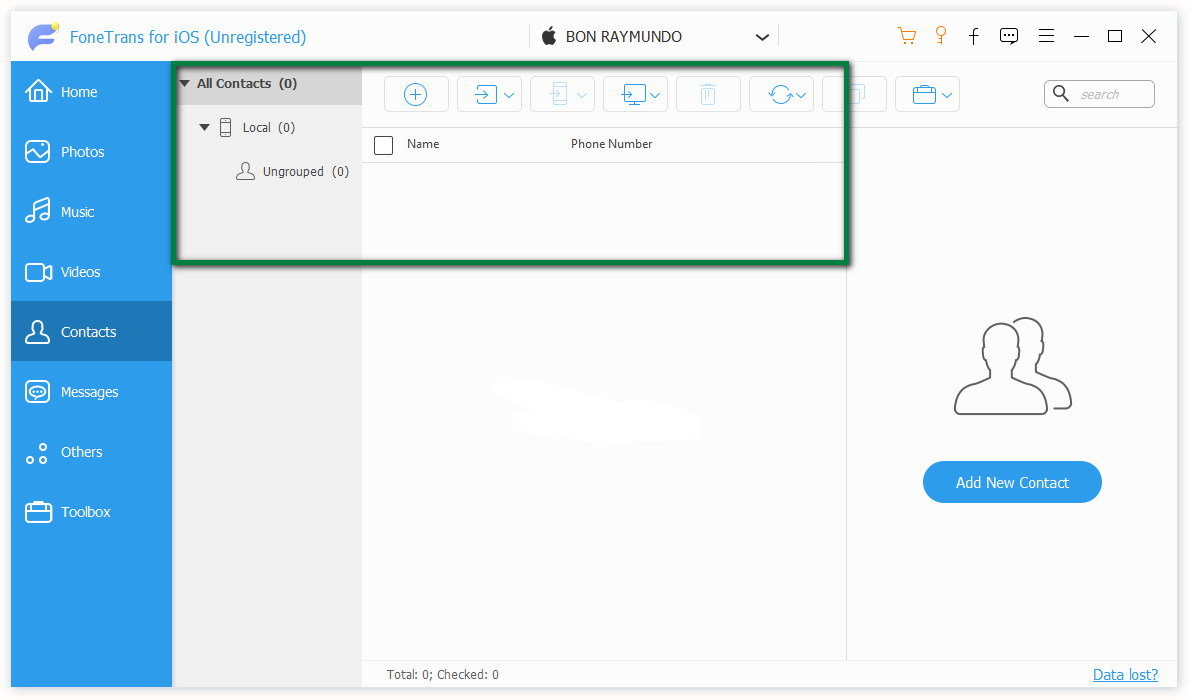
3. Como excluir contatos do iPhone no iCloud
Além de usar ferramentas ou software, se quiser excluir seus contatos do iPhone, você pode excluí-los apenas fazendo login em sua conta do iCloud. Basta seguir as etapas simples abaixo:
Passo 1Primeiro, você deve abrir icloud.com em um computador.
Passo 2Em seguida, inicie sessão com o mesmo ID Apple com o qual está a iniciar sessão no iCloud no seu iPhone.
Passo 3Selecionar Contactos então todos os contatos aparecerão na tela.
Passo 4Clique no botão de configurações em forma de engrenagem no canto inferior esquerdo.
Passo 5Nesta etapa, escolha Selecionar tudo e clique em excluir.
4. Como excluir contatos na sincronização do iCloud
Você pode excluir contatos do iCloud parando de sincronizar seus dispositivos da nuvem. Você deve escolher Remover do iPhone. Então, todos os contatos desaparecerão. Abaixo estão as etapas detalhadas a seguir:
Passo 1Abra o Configurações aplicativo no seu iPhone. No topo do Configurações menu, toque em seu [nome] e ID Apple. Em seguida, toque iCloud.
Passo 2Em Aplicativos usando o iCloud, alterne o Contactos mude para a posição desligado.
Passo 3Depois disso, um pop-up aparecerá perguntando o que você deseja fazer com os contatos. Se tiver certeza de que deseja excluir quaisquer contatos, selecione Excluir do meu iPhone.
O FoneEraser para iOS é o melhor limpador de dados para iOS que pode apagar facilmente todo o conteúdo e configurações do iPhone, iPad ou iPod de forma completa e permanente.
- Limpe dados indesejados do iPhone, iPad ou iPod touch.
- Apague os dados rapidamente com uma sobrescrição única, o que pode economizar tempo para muitos arquivos de dados.
- É seguro e fácil de usar.
Parte 3. Perguntas frequentes sobre exclusão de contatos no iPhone
1. Por que não consigo excluir alguns contatos do meu iPhone?
Se você não pode excluir contatos no seu iPhone, pode ser por alguns motivos específicos, como se a opção de excluir contato estiver ausente, geralmente significa que é um contato vinculado e está sendo sincronizado de um aplicativo como Facebook, Twitter, ou outros aplicativos em seu iPhone. Nesse caso, você precisará excluir o contato do aplicativo ou desativar a sincronização desse aplicativo usando estas etapas: Vá para as configurações do iPhone. Em seguida, vá para qualquer aplicativo que tenha o contato. Depois disso, na seção Permitir que esses aplicativos usem sua conta, desative Contatos e desative-os.
2. Como recuperar ou recuperar um número excluído no iPhone?
Se você excluiu acidentalmente um contato ou número do seu iPhone, não se preocupe porque existe uma solução para isso. Você pode ir para iCloud.com e restaurar seu contato excluído no seu iPhone. Primeiro, você deve entrar no iCloud.com. Em seguida, clique em Configurações da conta. Depois disso, role para baixo até a parte inferior da página. Em Avançado, clique em Restaurar contatos ou Restaurar favoritos. Clique em Restaurar ao lado da data anterior à exclusão do contato que deseja recuperar.
Clique em Restaurar novamente para confirmar. Após o processo de restauração, você receberá uma notificação no iCloud.com e um e-mail no endereço associado ao seu ID Apple. Verifique em seu aplicativo de contatos se os contatos foram recuperados.
3. Como salvar contatos no iPhone?
Antes de excluir um contato no seu iPhone, você deve primeiro saber como salvar contatos. Primeiro, você deve acessar o aplicativo Phone do seu iPhone. Depois disso, toque no teclado. Em seguida, insira o número de contato que deseja salvar. Clique em Adicionar número e em Criar novo contato. Insira os outros detalhes e toque em Concluído.
Conclusão
O processo de exclusão de contatos em um iPhone é útil e não precisa ser arriscado se você souber como fazê-lo corretamente. Este artigo provou que eles apenas clicam e batem, usando apenas as soluções mencionadas acima como seu guia para obter o resultado desejado. Com isso, agora você pode excluir seus contatos com facilidade.
